Hot Corners ფუნქცია macOS-ზე ახალი არაფერია. თუმცა, როგორც ჩანს, ეს არის ნაკლებად გამოყენებული და შეუმჩნეველი ინსტრუმენტი. რატომ? Დარწმუნებული არ ვარ. თქვენი ლეპტოპზე მოქმედების გამოძახება ტრეკიპდის ან მაუსის სწრაფი დარტყმით, როგორც ჩანს, ეს ნებისმიერისთვის მიმზიდველი ფუნქცია იქნება.
თუ თქვენ ახალი ხართ ამ ლამაზი Mac ფუნქციით და არ ხართ დარწმუნებული, რა შეუძლია გააკეთოს თქვენთვის, ჩვენ აქ ვართ დაგეხმაროთ. აი, რატომ უნდა გამოიყენოთ Hot Corners Mac-ზე და როგორ დააყენოთ ისინი.
შინაარსი
- სხვა სასარგებლო Mac სტატიები:
- Hot Corners-ის გამოყენების მიზეზები Mac-ზე
- როგორ დავაყენოთ Hot Corners Mac-ზე
- მოდიფიკატორის გასაღების დამატება ცხელ კუთხეში
- ცხელი კუთხეები არ მუშაობს, სწრაფი გამოსწორება
-
აპირებთ თუ არა ცხელი კუთხეების გამოყენებას თქვენს Mac-ზე?
- დაკავშირებული პოსტები:
სხვა სასარგებლო Mac სტატიები:
- iCloud macOS Catalina-ში, ძირითადი ცვლილებების მიმოხილვა
- აღარ არის iTunes. როგორ გამოვიყენოთ Finder macOS Catalina-ში iPhone-ის სინქრონიზაციისა და აღდგენისთვის
- PSA: macOS Catalina მოკლავს თქვენს 32-ბიტიან აპებს — აი, რა უნდა იცოდეთ
- რატომ არ შეიძლება ჩემი MacBook Pro ტრეკpad-ის დაწკაპუნება?
- მარტივად შეცვალეთ თქვენი ჩაკეტილი ეკრანის ფონი macOS Mojave-ზე
- MacBook Pro Touch Bar-ის რჩევები და ხრიკები, რომლებიც უნდა იცოდეთ
Hot Corners-ის გამოყენების მიზეზები Mac-ზე
მათ, ვინც უკვე იყენებს Hot Corners-ს Mac-ზე, სავარაუდოდ, აქვთ საკუთარი მიზეზები. და ისინი ალბათ მოიცავს ერთს, თუ არა ყველა, ქვემოთ ჩამოთვლილთაგან. აი, რატომ უნდა გამოიყენოთ Hot Corners.
- უფრო სწრაფად: თითი თრექპედზე გადახვევა ან მაუსის ეკრანის კუთხეში გადატანა უფრო სწრაფია, ვიდრე ნებისმიერი კლავიატურის მალსახმობი ან მენიუს დაწკაპუნება.
- სანდო: არ აქვს მნიშვნელობა რას აკეთებთ თქვენს Mac-ზე, შეგიძლიათ დაეყრდნოთ ამ ცხელ კუთხეებს და რომ ისინი შეასრულებენ თქვენს მიერ დაყენებულ მოქმედებას.
- უფრო ადვილია: ზოგიერთი ადამიანი უშვებს შეცდომებს კლავიატურის მალსახმობების გამოყენებისას, ხოლო ზოგს არ ახსოვს, როგორ შევიდეს პარამეტრზე. Hot Corners-ით მოქმედებები უფრო ადვილია.
როგორ დავაყენოთ Hot Corners Mac-ზე
ახლა, როცა იცით, რატომ უნდა გაუშვათ Hot Corners, დროა დააყენოთ ისინი. თუ გსურთ, შეგიძლიათ გამოიყენოთ ერთი, ორი ან ოთხივე.
- დააწკაპუნეთ ვაშლის ხატულა > სისტემის პრეფერენციები თქვენი მენიუს ზოლიდან.
- ცხელი კუთხის პარამეტრებზე წვდომა შეგიძლიათ ორი განსხვავებული ადგილიდან. ასე რომ, ან აირჩიეთ სამუშაო მაგიდა და ეკრანმზოგი > Ეკრანმზოგი ან აირჩიე Მისიის კონტროლი.
- ფანჯრის ბოლოში დააწკაპუნეთ ცხელი კუთხეები.
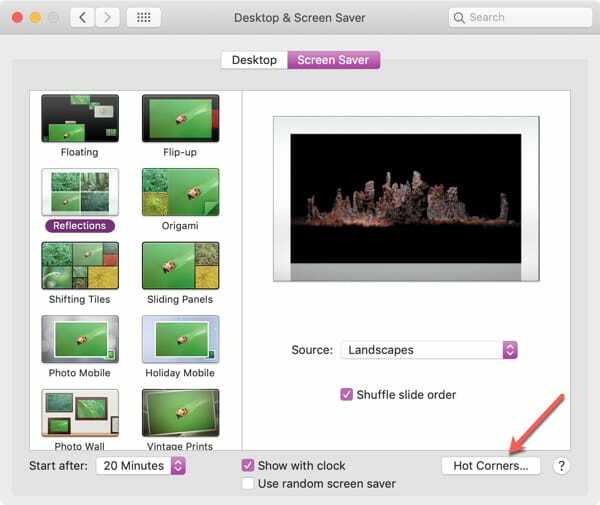
ამომხტარი ფანჯარა აჩვენებს აქტიური ეკრანის კუთხეებს და შესაბამის ჩამოსაშლელ ველებს. დაწყებული კუთხიდან, რომლის დაყენება გსურთ, დააწკაპუნეთ ჩამოსაშლელ ველში და აირჩიეთ მოქმედება, რომლის გამოყენებაც გსურთ.
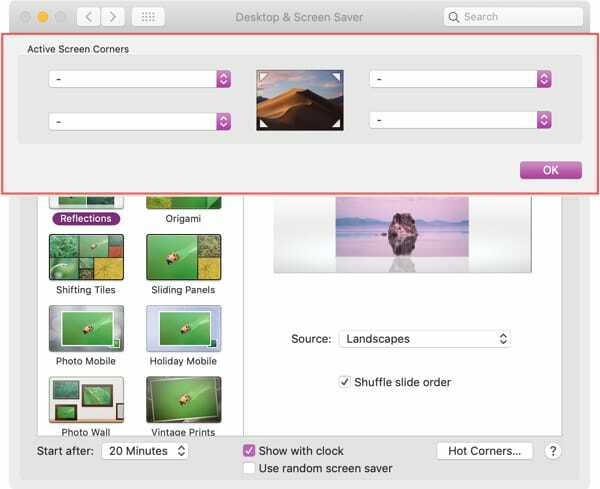
შეგიძლიათ აირჩიოთ ისეთი რაღაცეებიდან, როგორიცაა ეკრანმზოგის დაწყება ან გამორთვა, გადადით Dashboard-ზე, Notification Center-ზე ან Launchpad-ზე, ან დააძინეთ თქვენი Mac.
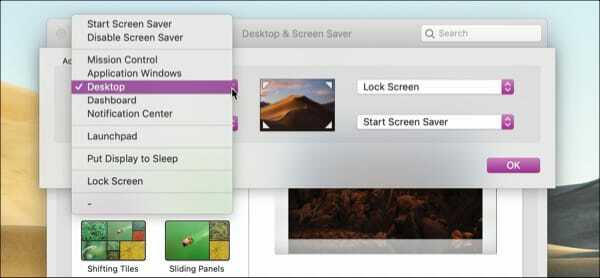
როდესაც დაასრულებთ არჩევანის გაკეთებას, დააწკაპუნეთ კარგი და თქვენი ცხელი კუთხეები მზადაა თქვენთვის შესამოწმებლად. უბრალოდ გამოიყენეთ თქვენი ტრეკი ან მაუსი და გადადით თქვენი ეკრანის იმ კუთხეში და თქვენი მოქმედება უნდა მოხდეს.
მოდიფიკატორის გასაღების დამატება ცხელ კუთხეში
თქვენი ცხელი კუთხეების დაყენების და ტესტირების შემდეგ, თქვენ შეამჩნევთ რამდენად მგრძნობიარეა ისინი. თუ თქვენ გაწუხებთ შემთხვევით გადაადგილება კუთხეში შეუფერებელ მომენტში, სცადეთ ეს ხრიკი.
შეგიძლიათ დაამატოთ მოდიფიკატორის გასაღები ცხელ კუთხეში. ეს ნიშნავს, რომ იმისთვის, რომ Hot Corner-მა იმუშაოს, კუთხეში გადასვლისას ერთი გასაღები უნდა დააჭიროთ. და თქვენ შეგიძლიათ გამოიყენოთ ნებისმიერი მოდიფიკატორი, როგორიცაა Shift, Control, Option ან Command.
მოდიფიკატორის გასაღების დასამატებლად, დაუბრუნდით ცხელი კუთხის დაყენების ერთ-ერთ ეკრანს ზემოთ მოცემული ნაბიჯებიდან თქვენს სისტემის პრეფერენციები.
აირჩიეთ ჩამოსაშლელი ყუთი იმ კუთხისთვის, სადაც გსურთ მოდიფიკატორის გასაღები. მოქმედებების სიის გახსნით, დაჭერით გასაღები გსურთ გამოიყენოთ და დაინახავთ, რომ ის ავტომატურად დაემატება სიის თითოეული ელემენტის სახელს. აირჩიეთ თქვენთვის სასურველი და დააწკაპუნეთ კარგი.
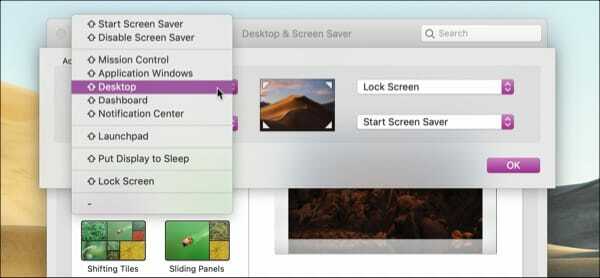
მაშინ, გამოსცადე!
როგორც გვერდითი შენიშვნა, შეგიძლიათ გამოიყენოთ ერთზე მეტი მოდიფიკატორის გასაღები ერთდროულად. ასე რომ, თუ გირჩევნიათ გამოიყენოთ ორი ღილაკი, როგორიცაა Shift + Control + თქვენი მოძრაობა ცხელ კუთხეში, შეგიძლიათ. უბრალოდ დააჭირეთ ორივე ღილაკს სიიდან მოქმედების არჩევისას.
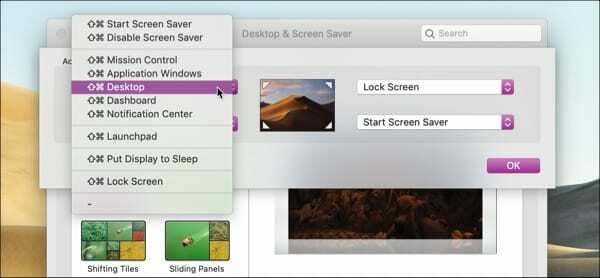
ცხელი კუთხეები არ მუშაობს, სწრაფი გამოსწორება
მიუხედავად იმისა, რომ ცხელი კუთხეები საიმედოა, ისინი არ არიან სრულყოფილი. თუ პრობლემები შეგექმნათ ერთი ან რამდენიმე არ მუშაობს, არსებობს რამდენიმე რამ, რაც შეგიძლიათ სცადოთ.
პირველ რიგში, დარწმუნდით, რომ თუ დამატებული გაქვთ მოდიფიკატორები, კუთხეში გადასვლისას უჭირავთ სწორ კლავიშს. ან პირიქით, იქნებ შეცდომით დაამატე მოდიფიკატორი. დაუბრუნდით Hot Corner-ის პარამეტრებს და დარწმუნდით, რომ ყველაფერი სწორად გამოიყურება.
შემდეგ, სცადეთ ამოშალოთ Hot Corner ქმედება და შემდეგ ისევ დაამატოთ. Მაგალითად, Apple-ის საზოგადოებაში მომხმარებელმა გამოაქვეყნა რომ მათ ცხელი კუთხე შეცვალეს დაიწყეთ ეკრანმზოგი რომ გამორთეთ ეკრანმზოგი, დააწკაპუნეთ კარგი, დაბრუნდა და შეცვალა მოქმედება უკან, დააწკაპუნა კარგიდა იმუშავა.
არის სხვა წინადადებები Apple-ის საზოგადოებაში რომ თქვენ ასევე შეგიძლიათ სცადოთ, თუ ჯერ კიდევ გაქვთ პრობლემები თქვენს ცხელ კუთხეებთან.
აპირებთ თუ არა ცხელი კუთხეების გამოყენებას თქვენს Mac-ზე?
იმედია, ეს სახელმძღვანელო დაგეხმარებათ გადაწყვიტოთ გამოიყენოთ მოსახერხებელი Hot Corners ფუნქცია თქვენს Mac-ზე. ფუნქცია გთავაზობთ მოქნილობას ქმედებების განსახორციელებლად, ასევე მოდიფიკატორის გასაღებების დამატების შესაძლებლობას, ასე რომ სცადეთ.
შეგიძლიათ დაბრუნდეთ და შეგვატყობინოთ რას ფიქრობთ ქვემოთ მოცემულ კომენტარებში ან გამოგვიგზავნეთ Twitter-ზე!

სენდი მრავალი წლის განმავლობაში მუშაობდა IT ინდუსტრიაში, როგორც პროექტის მენეჯერი, დეპარტამენტის მენეჯერი და PMO წამყვანი. შემდეგ მან გადაწყვიტა გაჰყოლოდა თავისი ოცნება და ახლა წერს ტექნოლოგიაზე სრულ განაკვეთზე. სენდი უჭირავს ა მეცნიერებათა ბაკალავრები საინფორმაციო ტექნოლოგიებში.
მას უყვარს ტექნოლოგია – კონკრეტულად – შესანიშნავი თამაშები და აპლიკაციები iOS-ისთვის, პროგრამული უზრუნველყოფა, რომელიც აადვილებს თქვენს ცხოვრებას და პროდუქტიულობის ინსტრუმენტები, რომელთა გამოყენება შეგიძლიათ ყოველდღიურად, როგორც სამუშაო, ასევე სახლის პირობებში.
მისი სტატიები რეგულარულად იყო ნაჩვენები MakeUseOf, iDownloadBlog და მრავალი სხვა წამყვანი ტექნიკური პუბლიკაცია.